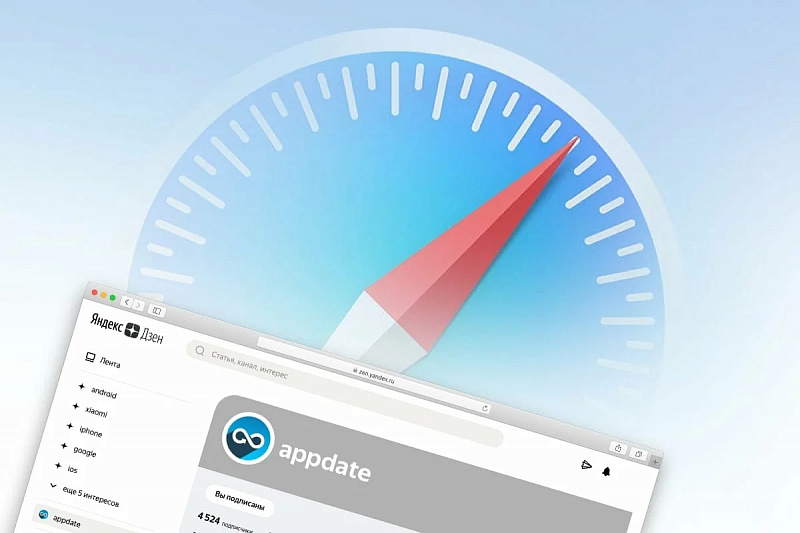
Собрали для вас шесть полезных советов, которые смогут прокачать ваше взаимодействие с браузером Safari от Apple. Из нашей подборки вы узнаете как быстро ориентироваться во вкладках, использовать с умом приватный режим и обуздать уведомления.
Отображение значков сайтов
Как правило, браузер Safari на вкладках отображает название сайтов, но когда вкладок становится слишком много это всё превращается в мешанину. Есть возможность повлиять на это! Откройте «Safari» → «Настройки» → «Вкладки» и поставьте галочку напротив параметра «Отображать значки веб-сайтов». Таким образом искать нужный сайт в большом количестве вкладок станет намного проще. Не забудьте подписаться на канал нашего техноблога в Telegram .
Запуск приватного режима по умолчанию
Зачастую «Режим инкогнито» необходимо запускать вручную, но в браузере Safari имеется возможность активировать его запуск по умолчанию. Так он будет работать постоянно. Для этого открывайте Safari» → «Настройки» → «Основные» и в пункте «При запуске Safari открывать» выберите «Новое частное окно».
Контроль входящих уведомлений
Если вас начали раздражать бесконечные уведомления от сайтов, на которые вы ранее подписались, то в Safari имеется возможность их угомонить. Переходим в «Настройки» → «Веб-сайты» и там выбираем все ненужные ресурсы и жмём «Удалить». Также можно убрать галочку с параметра «Разрешить веб-сайтам» и уведомления перестанут вам надоедать.
Быстрые клавиши для закладок
Safari поддерживает большой набор различных горячих клавиш и их сочетание, которые значительно упрощают просмотр интернета. Если по какой-то причине вам не хватит стандартной функциональности, то вы сможете создать собственный набор. В браузере переходим в «Системные настройки» → «Клавиатура» → «Сочетания клавиш» → «Сочетания клавиш приложений». Жмакаем значок с «+» для создания своего сочетания.
После этого в браузере нажмите «Закладки» → «Избранное». Тут найдите необходимый сайт и добавьте его. Если нужного сайта в избранном нет, то предварительно добавьте его.
Теперь в настройках необходимо ввести в «Названии меню» название сайта, например APPDATE. Затем в разделе «Сочетание клавиш» нажмите кнопки, которые хотите присвоить к запуску странички, например, Cmd + L и щелкните «Добавить». Теперь по нажатию этого сочетания у вас будет открываться страничка нашего техноблога.
Быстрый просмотр вкладок
Браузер от Apple не предусматривает просмотра всплывающих миниатюр над открытыми вкладками, но это не беда. Вы всегда можете нажать Shift + Cmd + \ и перед вами откроется окно с предпросмотром открытых вкладок. Таким образом вы сможете быстро переключаться и закрывать ненужные сайты.
Показ полного URL-адреса
Safari по умолчанию в адресной строке отображает только адрес сайта, а не конкретной его страницы. Если для вас это неудобно, то вы можете всё исправить. Для этого проваливаемся в «Настройки» → «Дополнительные» и включаем функцию «Показывать полный адрес веб-сайта».




